在数字化时代,PDF文档已经成为我们工作和学习中不可或缺的一部分。无论是电子书籍、学术论文还是工作报告,PDF文件的使用无处不在。然而,有时我们需要对这些PDF文件进行编辑,尤其是裁剪页面,以适应我们的需求。这篇文章将详细介绍如何裁剪PDF页面以及如何下载安装PDF编辑器工具。
一、为什么需要裁剪PDF页面?
PDF页面裁剪是对PDF文档中的页面边缘进行调整,以去除不必要的空白区域或改善页面布局。裁剪后的文档能节省空间,提升整体视觉效果,使文件内容更加清晰易读。常见的裁剪用途包括去掉扫描文档中的边缘空白、调整图片和文本的位置等。以下是几个常见的裁剪PDF页面的原因。
- 提升阅读体验:去掉不必要的空白区域可以让读者更加聚焦于内容,提高阅读效率。
- 压缩文件大小:裁剪后的PDF文件通常会比原文件小,这对于需要共享或存储的文档尤为重要。
- 改善排版效果:在制作报告或幻灯片时,裁剪可以帮助调整页面格式,让内容更加协调美观。
- 提升形象:对于需要提交给客户或上级的文件,精美的排版和处理后的文档会提升整体专业感。
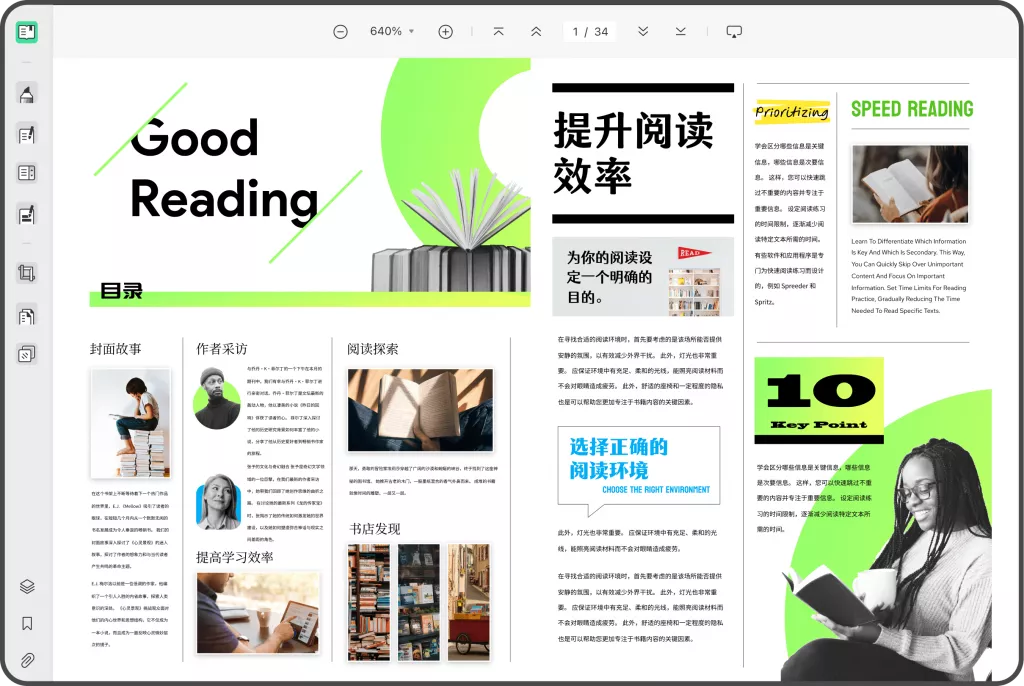
二、如何裁剪PDF页面?
裁剪PDF页面的方法有很多,选择合适的工具和方法尤为重要。以下是一些常用的PDF编辑器及其裁剪功能的操作步骤:
方法一:使用Adobe Acrobat
Adobe Acrobat是最为著名的PDF处理软件,它提供了强大的编辑和裁剪功能。
步骤:
- 打开文档:启动Adobe Acrobat并打开需要裁剪的PDF文件。
- 选择裁剪工具:在工具栏中选择“编辑PDF”,然后找到“裁剪页面”选项。
- 设置裁剪范围:用鼠标拖动选定的区域,或者在弹出的选项框中手动输入裁剪的精确数值。
- 应用裁剪:点击“确定”应用裁剪操作,保存文件。
方法二:使用在线PDF编辑器
如果不想安装软件,可以使用一些在线PDF编辑器,如Smallpdf或ILovePDF。
步骤:
- 访问网站:打开Smallpdf或ILovePDF的官方网站。
- 上传文件:选择“PDF裁剪”工具,上传需要编辑的PDF文件。
- 裁剪页面:用鼠标选择需要保留的区域,点击裁剪按钮。
- 下载文件:裁剪完成后,下载编辑好的PDF文件。

方法三:使用其他PDF编辑器
UPDF是一款专业的PDF编辑工具,适用于Windows、Mac、iOS和安卓平台。它不仅支持基本的文字编辑功能,还能裁剪PDF文件的页面。以下是UPDF的一些功能亮点:
- 支持OCR技术:能够将扫描的PDF文件转换为可编辑的文本,极大地方便了处理复杂文档的用户。
- 提供批量操作功能:比如批量添加水印、背景以及批量压缩PDF文件等,功能丰富且易于使用。同时,UPDF还支持将PDF文件转换为多种格式(如Word、Excel、PPT、图片等),转换效果精确且不会影响原有排版。
- 内置的AI功能:用户可以使用AI快速总结文档、翻译内容等,提升工作效率。
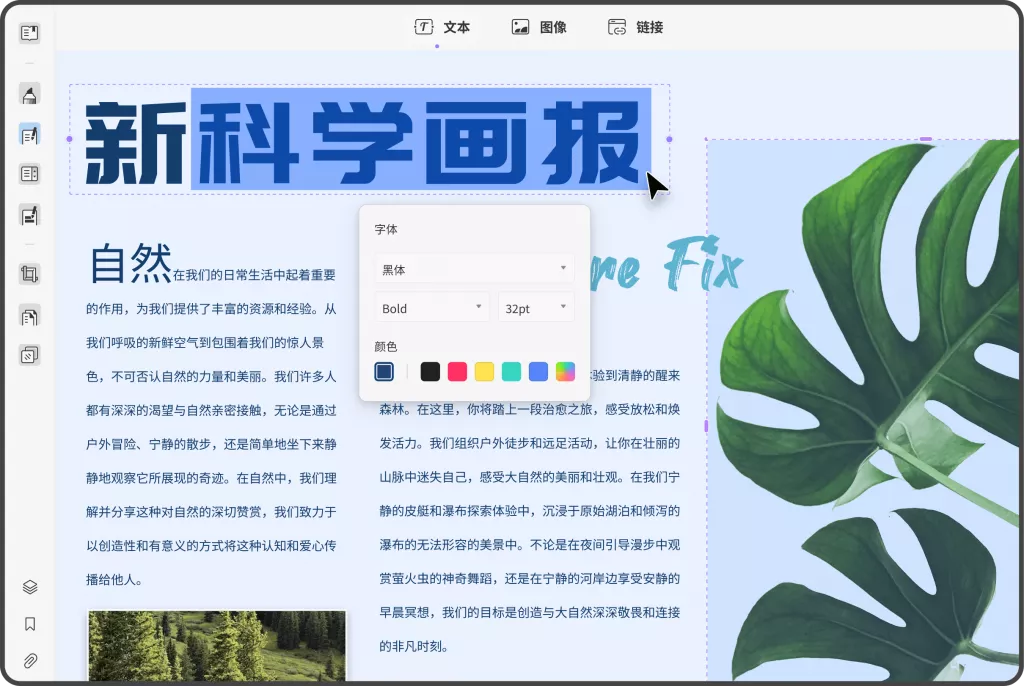
使用UPDF裁剪PDF文件的页面的步骤如下:
- 打开软件:启动UPDF并打开PDF文件。
- 访问裁剪工具:点击“页面”菜单,找到“裁剪”选项。
- 拖动选框:用鼠标拖动选框选定需要保留的部分。
- 完成操作:确认后,保存文件即可。
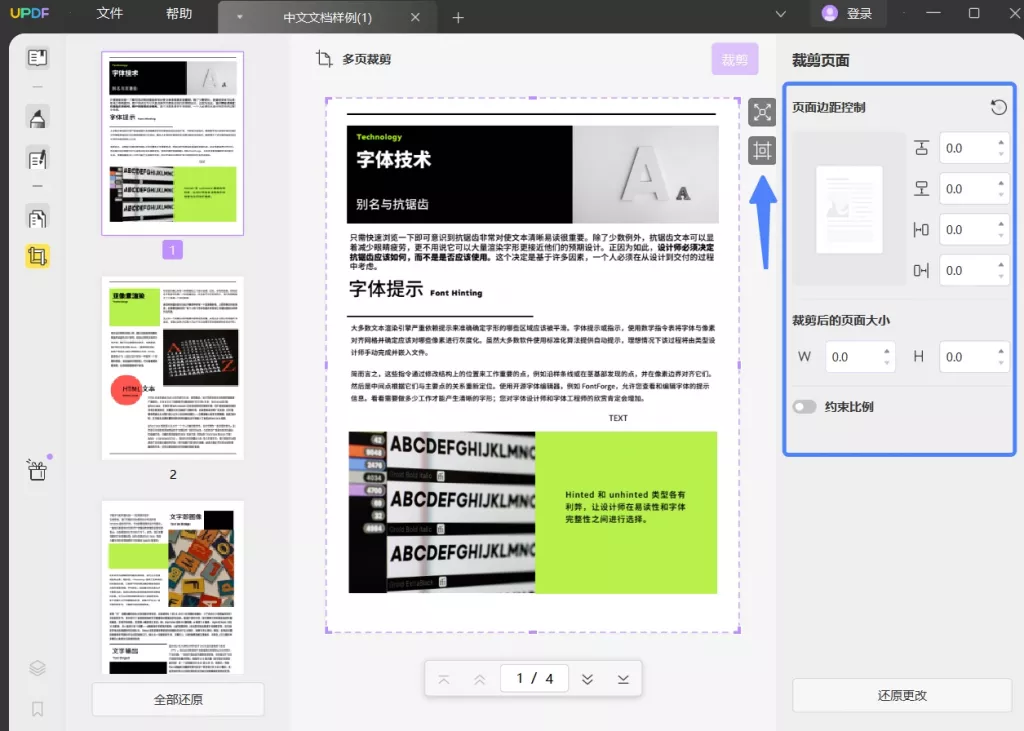
三、如何下载安装PDF编辑器工具?
为了方便起见,了解如何下载安装常用的PDF编辑器也是很重要的,以下是UPDF的下载安装步骤。
- 访问官方网站:前往UPDF的官方网站(www.updf.cn)。
- 选择产品:在产品页面选择适合你的版本,如Windows版或者Mac版本,点击下载按钮。
- 下载软件:选择合适的产品,点击“下载”按钮,软件下载会自动开始。
- 安装软件:下载完成后,双击安装文件,按照说明进行安装。
四、PDF裁剪的注意事项
在裁剪PDF页面时,需要注意以下几点:
- 备份原文件:裁剪前最好备份原始PDF文件,以防后续恢复需要。
- 查看效果:裁剪后仔细检查文件,确保没有删除重要信息。
- 适当调整:如果文档内容较多,建议合理安排裁剪范围,以保持页面内容的完整性。
五、总结
裁剪PDF页面是一项非常实用的技能,无论你是学生、教师、还是职场人士,掌握这一技能都能让你在处理文档时更加得心应手。通过本文介绍的使用不同工具的方法以及下载安装步骤,相信你能轻松应对日常生活和工作中遇到的PDF文件编辑需求。
 UPDF
UPDF AI 网页版
AI 网页版 Windows 版
Windows 版 Mac 版
Mac 版 iOS 版
iOS 版 安卓版
安卓版

 AI 单文件总结
AI 单文件总结 AI 多文件总结
AI 多文件总结 生成思维导图
生成思维导图 深度研究
深度研究 论文搜索
论文搜索 AI 翻译
AI 翻译  AI 解释
AI 解释 AI 问答
AI 问答 编辑 PDF
编辑 PDF 注释 PDF
注释 PDF 阅读 PDF
阅读 PDF PDF 表单编辑
PDF 表单编辑 PDF 去水印
PDF 去水印 PDF 添加水印
PDF 添加水印 OCR 图文识别
OCR 图文识别 合并 PDF
合并 PDF 拆分 PDF
拆分 PDF 压缩 PDF
压缩 PDF 分割 PDF
分割 PDF 插入 PDF
插入 PDF 提取 PDF
提取 PDF 替换 PDF
替换 PDF PDF 加密
PDF 加密 PDF 密文
PDF 密文 PDF 签名
PDF 签名 PDF 文档对比
PDF 文档对比 PDF 打印
PDF 打印 批量处理
批量处理 发票助手
发票助手 PDF 共享
PDF 共享 云端同步
云端同步 PDF 转 Word
PDF 转 Word PDF 转 PPT
PDF 转 PPT PDF 转 Excel
PDF 转 Excel PDF 转 图片
PDF 转 图片 PDF 转 TXT
PDF 转 TXT PDF 转 XML
PDF 转 XML PDF 转 CSV
PDF 转 CSV PDF 转 RTF
PDF 转 RTF PDF 转 HTML
PDF 转 HTML PDF 转 PDF/A
PDF 转 PDF/A PDF 转 OFD
PDF 转 OFD CAJ 转 PDF
CAJ 转 PDF Word 转 PDF
Word 转 PDF PPT 转 PDF
PPT 转 PDF Excel 转 PDF
Excel 转 PDF 图片 转 PDF
图片 转 PDF Visio 转 PDF
Visio 转 PDF OFD 转 PDF
OFD 转 PDF 创建 PDF
创建 PDF PDF 转 Word
PDF 转 Word PDF 转 Excel
PDF 转 Excel PDF 转 PPT
PDF 转 PPT 企业解决方案
企业解决方案 企业版定价
企业版定价 企业版 AI
企业版 AI 企业指南
企业指南 渠道合作
渠道合作 信创版
信创版 金融
金融 制造
制造 医疗
医疗 教育
教育 保险
保险 法律
法律 政务
政务



 常见问题
常见问题 新闻中心
新闻中心 文章资讯
文章资讯 产品动态
产品动态 更新日志
更新日志

















